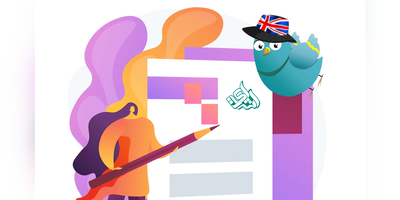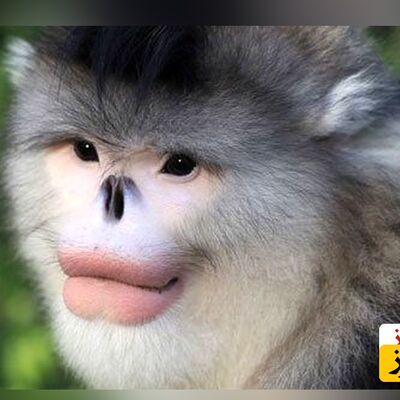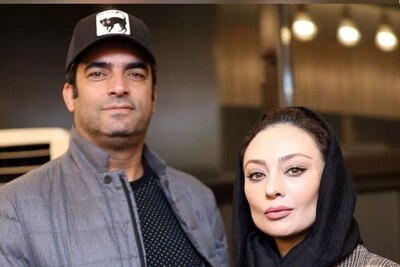ترفندهایی که حجم سند Word شما را کاهش می دهند
ترفندهای زیادی برای کاهش حجم سند ورد در اینترنت وجود دارد، ولی تمامی آن ها به درستی کار نمی کنند. دلیل این امر می تواند این باشد که آن ترفند برای موقعیتی که شما در آن قرار گرفته اید نوشته نشده است (برای مثال گفته شده است که حجم تصاویر را کاهش دهید در حالی که شما هیچ تصویری استفاده نکرده اید) یا ممکن است به طور کلی به این دلیل باشد که آن ترفند تاثیری ندارد. تمامی نکاتی که در این بخش اشاره شده اند کاملا مورد آزمایش قرار گرفته و صحتشان تایید شده است.
تبدیل فرمت سند به DOCX
مایکروسافت از سال 2007 فرمت DOCX را عرضه کرده است، با این حال هنوز برخی از افراد از آن استفاده می کنند. فرمت DOCX همانند فرمت ZIP عمل کرده و محتوای سند شما را فشرده می کند، در نتیجه تنها با تبدیل فرمت یک سند از DOC به DOCX حجم آن کاهش پیدا خواهد کرد. این مساله برای سایر فرمت های آفیس نظیر XLS به XLSX یا PPT به PPTX نیز صدق می کند.
برای تبدیل یک فایل DOC به DOCX ابتدا آن را باز کرده و از طریق منوی «File» به بخش «Info» رفته و بر روی گزینه ی «Covnert» کلیک کنید.
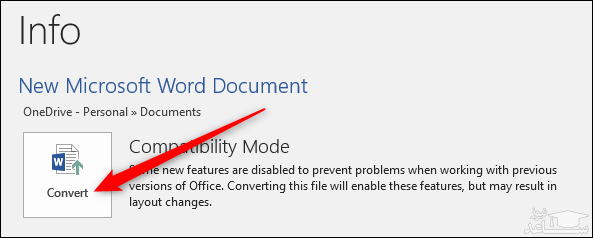
این روش برای یک سند 20 صفحه ای دارای 6 تصویر، تعدادی جدول و قالب بندی های متفاوت با پسوند DOC آزمایش شده است. اندازه ی فایل اصلی حدود 6 مگابایت بوده است که با تبدیل به قالب DOCX، اندازه ی آن 88% کاهش پیدا کرده و به اندازه ی 721 کیلوبایت رسیده است. این روش موثرترین راه برای کاهش حجم فایل است.
وارد کردن تصاویر از طریق گزینه ی Insert و خودداری از کپی و پیست کردن آن ها
زمانی که تصاویر خود را به داخل سند ورد کپی و پیست می کنید، Word حدس هایی را راجع به چگونگی انجام این کار می زند. گاهی اوقات حدس آن استفاده از فرمت BMP خواهد بود که حجمی بسیار سنگین دارد، گاهی اوقات نیز از پسوند PNG استفاده می کند که آن هم گاها می تواند حجم بالایی داشته باشد. یکی از راه های موثر این است که تصاویر را ابتدا وارد یک نرم افزار ویرایش عکس کرده و سپس آن را با پسوند JPG ذخیره کنید. پس از این کار از طریق منوی «Insert» در ورد گزینه ی «Picture» را زده و تصویر خود را انتخاب نمایید.
برای مثال در آزمایشی که انجام شده است، کپی و پیست کردن تصویر ساده ی زیر در یک سند ورد خالی، باعث شده است تا حجم آن از 22 کیلوبایت به 548 کیلوبایت افزایش پیدا کند.

البته همیشه نمی توان این کار را انجام داد. گاهی اوقات نیاز به کیفیتی دارید که تنها پسوندهایی نظیر BMP و PNG ارائه می دهند. با این حال اگر تصویری کوچک مد نظرتان است یا نیازی به کیفیت خیلی بالای آن ندارید، با استفاده از پسوندهای کم حجم تر می توانید اندازه ی سند خود را نیز کاهش دهید.
تصاویر خود را خارج از ورد ویرایش کنید
زمانی که تصویری را در ورد ویرایش می کنید، تمام ویرایش های انجام شده به عنوان بخشی از سند ذخیره می شوند، این بدین معنا است که اگر تصویری را در ورد ببُرید، تصویر اصلی نیز در ورد وجود خواهد داشت یا اگر رنگ تصویری را سیاه و سفید کنید، باز هم تصویر اصلی در ورد خواهد بود.
این مساله باعث افزایش سایز سند شما می شود، در نتیجه وقتی تغییراتی را بر روی تصاویر خود اعمال کرده اید و اطمینان دارید که نیازی به بازیابی این تغییرات نخواهید داشت، می توانید اطلاعات ویرایش تصویر را از داخل ورد حدف نمایید.
با این حال راه بهتری که برای این کار وجود دارد این است که از ابتدا این گونه اطلاعات اضافی را در سند خود ذخیره نکنید. بهتر است تغییرات کوچک و بزرگ تصویر خود را خارج از سند ورد انجام دهید.
تمام تصاویر خود را همزمان فشرده کنید
از طریق منوی «File» به بخش «Save As» رفته و گزینه ی «More Options» را انتخاب نمایید.

با این کار کادر «Save As» باز خواهد شد که در آن به گزینه های بیشتری دسترسی خواهید داشت. بر روی دکمه ی «Tools» کلیک کرده و گزینه ی «Compress Pictures» را بزنید.
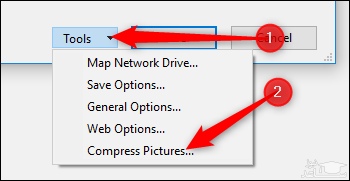
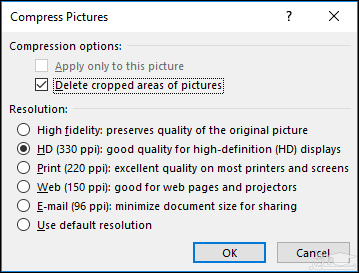
گزینه ی «Apply Only to this picture» در زمانی کاربرد دارد که از طریق یک تصویر مشخص این کادر را باز کرده باشید. حالتی که ما این کادر را باز کرده ایم یا برای تمام تصاویر کاربرد خواهد داشت یا برای هیچ تصویری؛ در نتیجه امکان اعمال تغییرات تنها بر روی یک تصویر از طریق انتخاب گزینه ی «Apply Only to this picture» وجود ندارد. در نتیجه اگر قصد اعمال تغییرات متفاوتی برای هر تصویر را داشته باشید این روش برایتان مناسب نخواهد بود، ولی اگر بخواهید تمام تصاویر سند خود را به یک شکل ویرایش نمایید، از طریق این بخش قابل انجام خواهد بود.
گزینه ی مورد نظر خود را نتخاب کرده و سپس بر روی گزینه ی «OK» کلیک نموده و سند را ذخیره کنید تا با تصاویر فشرده شده ذخیره شود. گزینه های موجود از بالا به پایین به سمت کیفیت کمتر می روند.
فونت ها را در سند خود جاساز نکنید
اگر از فونت مرسومی استفاده می کنید، احتمالا هر شخصی آن فونت را خواهد داشت و قادر به مطالعه ی سند شما خواهد بود. با توجه به این نکته نیازی نیست که با جاساز کردن فونت ها در سند خود حجم آن را افزایش دهید. برای جلوگیری از این کار از طریق منوی «File» به بخش «Options» رفته و از طریق قسمت «Save» گزینه ی «Embed fonts in the file» را غیر فعال کنید.
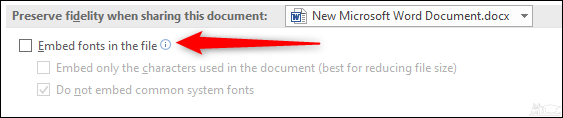
شاید فکر کنید این کار تاثیر چندانی نخواهد داشت، ولی اشتباه می کنید. اگر این گزینه فعال بوده باشد و گزینه ی «Do not embed common system fonts» را غیر فعال کرده باشید، تفاوت حجم سند شما چیزی حدود 2 مگابایت خواهد بود. حتی اگر گزینه ی فوق فعال نیز باشد باز هم حجمی حدود 1.3 مگابایت به سند شما اضافه خواهد کرد. در نتیجه برای کاهش حجم سند خود بهتر است که این گزینه را غیر فعال کنید.
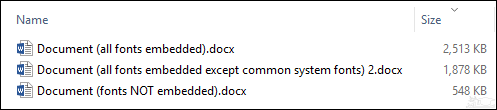
سایر فایل ها را در سند خود جاساز نکنید
درست است که در اسناد ورد امکان جاساز کردن صفحات گسترده، اسلایدشوهای پاورپوینت و خیلی موارد دیگر فراهم است، ولی تا زمانی که می توانید تنها از یک لینک به یک سند استفاده کنید، نیازی به جاساز کردن آن در سند ورد خود نخواهید داشت. با این کار حجم سند شما به شدت کاهش پیدا می کند چراکه دیگر سندتان مجبور به ذخیره کردن تمام محتوا در خود نیست و فقط اطلاعات اندکی را در خود نگه می دارد. البته این کار مزایا و معایب خود را دارد، پس بهتر است قبل از انجام این کار نیاز خود را به خوبی شناسایی کنید.
تصاویر بند انگشتی سند خود را ذخیره نکنید
در گذشته ورد به شما این امکان را می داد که با ذخیره کردن یک تصویر بند انگشتی (Thumbnail) از سند خود این امکان را فراهم کنید که بدون باز کردن سند، بتوان پیشنمایشی از آن را در مرورگر فایل مشاهده کرد. امروزه مرورگر فایل به قدری پیشرفت کرده است که خودش قادر به انجام این کار بوده و نیازی به کمک ورد ندارد، با این حال این گزینه همچنان در ورد موجود است. در آزمایشی که صورت گرفته، با روشن کردن این گزینه اندازه ی یک سند از 721 کیلوبایت به 3247 کیلوبایت افزایش پیدا کرده است. این رقم چیزی حدود 4.5 برابر اندازه ی اصلی است. برای غیر فعال کردن این گزینه می توانید از طریق منوی «File» به بخش «Info» رفته و با انتخاب گزینه ی «Properties» بر روی «Advanced Properties» کلیک کنید.
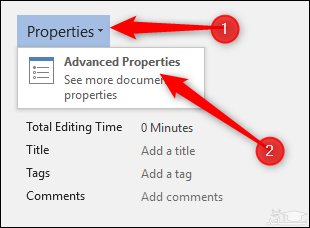
در بخش بعدی گزینه ی «Save Thumbnails for All Word Documents» را غیر فعال کرده و سپس بر روی گزینه ی «OK» کلیک کنید.
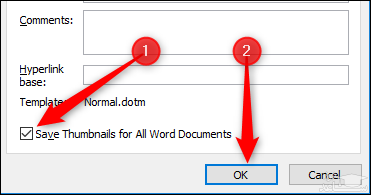
با غیر فعال کردن این گزینه، تنها سند فعلی تحت تاثیر قرار خواهد گرفت و اگر به طور پیشفرض این گزینه فعال باشد، باید برای هر سندی که ایجاد می کنید به صورت دستی آن را غیر فعال نمایید. اگر بخواهید حالت پیشفرض آن را تغییر دهید باید از طریق فایل «Normal.dotx» اقدام نمایید که توضیحات آن در وبسایت آفیس آمده است.
همچنین می توانید این ویژگی را از طریق گزینه ی «Save Thumbnail» که در کادر «Save As» قرار دارد غیر فعال نمایید.
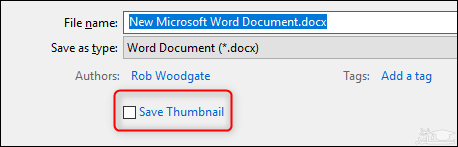
اطلاعات شخصی و مخفی را از سند خود حذف کنید
اطلاعات شخصی نه تنها اندازه ی سند شما را افزایش می دهند، بلکه ممکن است اطلاعاتی را با خوانندگان سندتان در میان بگذارد که شما مایل به اشتراک گذاری آن ها نیستید. علاوه بر این اطلاعات، ممکن است اطلاعاتی مخفی نیز در سند وجود داشته باشند که شما نیازی به آن ها ندارید، پس دلیلی برای باقی ماندنشان در سند نیز وجود ندارد.
برای حذف این اطلاعات غیر ضروری از سند، وارد منوی «File» شده و از طریق بخش «Info» و انتخاب گزینه ی «Check For Issues»، بر روی «Inspect Document» کلیک کنید.
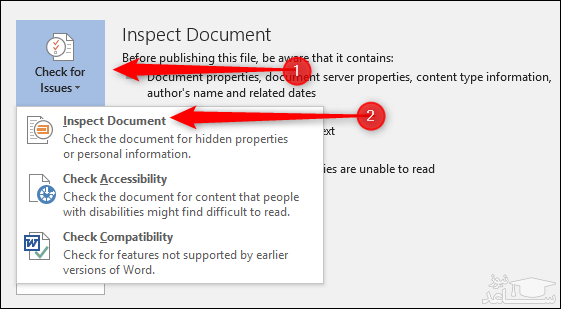
اطمینان حاصل نمایید که گزینه ی «Document Properties and Personal Information» فعال بوده و سپس بر روی «Inspect» کلیک کنید. پس از این که کار بازرسی سند تمام شد، گزینه ی «Remove All» را از بخش «Document Properties and personal Information» بزنید.
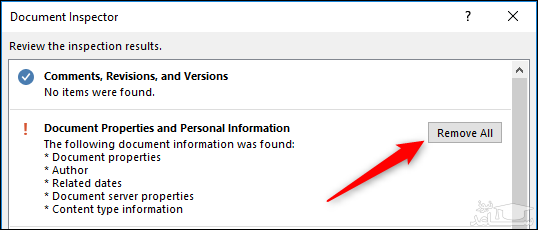
در آزمایش انجام گرفته، این کار حجم فایل را تنها 7 کیلوبایت کاهش داده است. با این حال حذف اطلاعات شخصی از اسناد توصیه می شود، پس بهتر است که در هر صورت این کار را انجام دهید. توجه داشته باشید که پس از حذف این اطلاعات دیگر قادر به بازیابی آن ها نخواهید بود، در نتیجه ابتدا مطمئن شوید که قصد این کار را دارید و سپس آن ها را حذف نمایید. این کار را می توانید برای گزینه های «Invisible Content» و «Hidden Text» نیز انجام دهید، ولی توجه داشته باشید که این کار تنها در زمانی حجم فایل شما را کاهش خواهد داد که محتوای مخفی در سند خود داشته باشید.
بازیابی خودکار سند را خاموش کنید (توصیه نمی شود)
یکی از بهترین ویژگی های آفیس، ویژگی «AutoRecover» آن است. این ویژگی به طور منظم از سند شما بک آپ می گیرد تا اگر در حین کار، ورد یا رایانه ی شما به مشکل بر خورد سندتان را از دست ندهید، بلکه بتوانید نسخه ی پشتیبان گرفته شده از آن را بازیابی کنید. البته تمام این نسخه های پشتیبان گرفته شده باعث افزایش اندازه ی سند شما می شوند، در نتیجه با خاموش کردن این ویژگی اندازه ی سند کاهش پیدا خواهد کرد.
برای خاموش کردن این ویژگی از طریق منوی «File» به بخش «Options» رفته و از طریق قسمت «Save» گزینه ی «Save AutoRecover Information every [x minutes]» را غیر فعال کنید.

این کار در لحظه تاثیری بر روی سند شما نخواهد داشت، ولی دیگر از سندتان پشتیبان تهیه نخواهد کرد. توجه داشته باشید که با این کار دیگر بک آپ خودکاری از سند شما گرفته نمی شود، در نتیجه اگر زمانی به مشکل بخورید تنها می توانید سندتان را از آخرین دفعه ای که آن را ذخیره کرده بودید بازیابی کنید.
تمام محتوا را به یک سند جدید منتقل کنید
زمانی که شما مشغول کار بر روی یک سند هستید، ورد اطلاعات متفاوتی را در پس زمینه ذخیره می کند تا در راه ایجاد سند به شما کمک کرده باشد. در این مطلب به نحوه ی خاموش کردن بیشتر این ویژگی ها پرداختیم و گفتیم که چگونه اطلاعات مخفی یا شخصی را حذف نمایید، ولی باز هم ممکن است اطلاعاتی در سندتان وجود داشته باشد که نیازی به آن ها نخواهید داشت. اگر با انجام تمام این کارها باز هم حجم سندتان زیاد بود، یک سند کاملا جدید ایجاد کرده و محتوای خود را در آن کپی کنید.
ابتدا یک سند جدید ایجاد نمایید، سپس در سند قبلی خود کلیدهای «Ctrl + A» را فشار داده و سپس «Ctrl + C» را بزنید. حال به سند دیگر خود رفته و کلیدهای «Ctrl + V» را فشار دهید. با این کار تمام متون، بخش ها، قالب بندی ها و تمام موارد مورد نیازتان به سند جدید منتقل خواهند شد.
سند جدید شما دیگر شامل ذخیره های خودکار قبلی، اطلاعات AutoRecover یا نسخه های قبلی سند نخواهد بود که این مساله می تواند منجر به حجمی کمتر شود.
توجه داشته باشید که با این کار اطلاعات مربوط به تصاویرتان نیز منتقل خواهند شد، پس اگر قصد حذف کردن آن ها را دارید بهتر است ابتدا در سند اصلی آن ها را حذف نموده و سپس کار انتقال محتوا را انجام دهید. البته امکان انجام این کار در سند جدید نیز فراهم است.
این کار ممکن است بین چند کیلوبایت تا چندین مگابایت اندازه ی سند شما را کاهش دهد. همچنین امکان دارد با انجام این کار برخی از خاطاهای عجیب ورد نیز بر طرف شوند، پس اگر به مشکلی نیز برخورد کردید می توانید از این ترفند استفاده نمایید.






















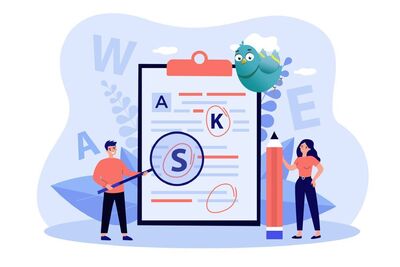















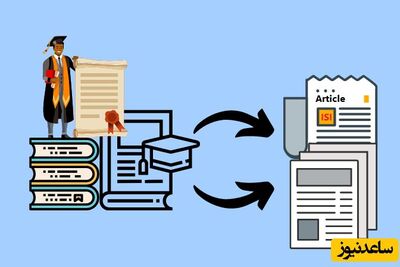
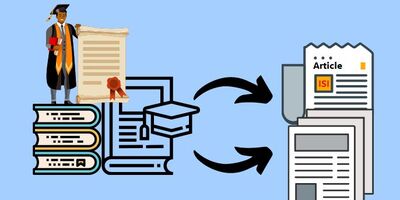
















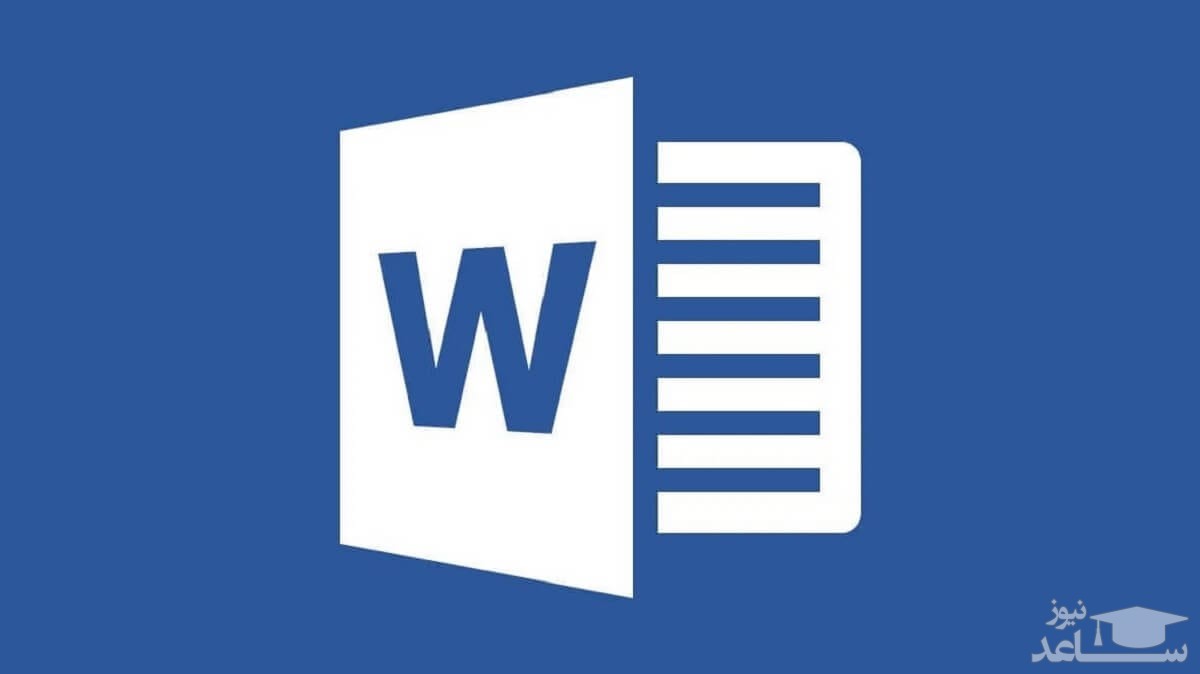
 چگونه فایل ها و برنامه های خود را از حافظه داخلی به SD Card انتقال دهیم؟
چگونه فایل ها و برنامه های خود را از حافظه داخلی به SD Card انتقال دهیم؟